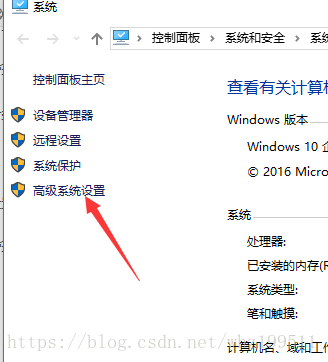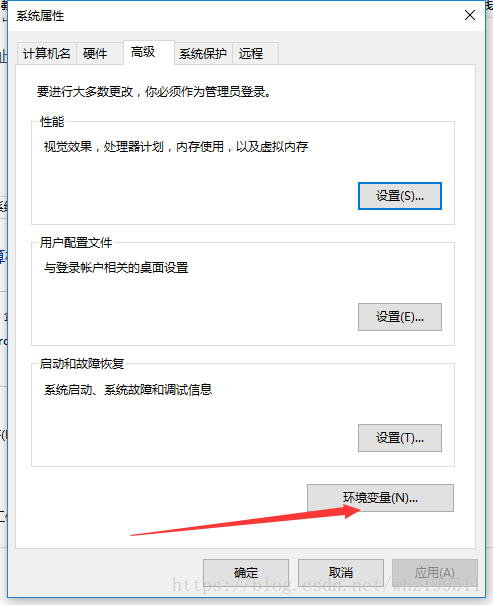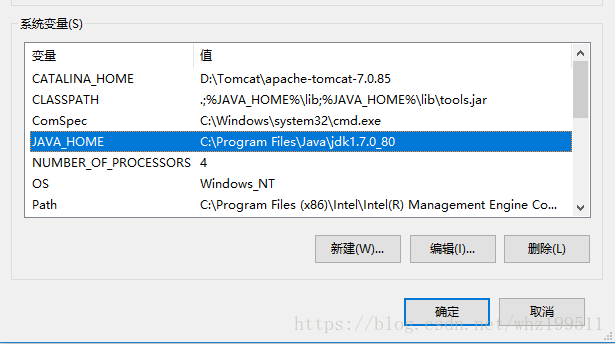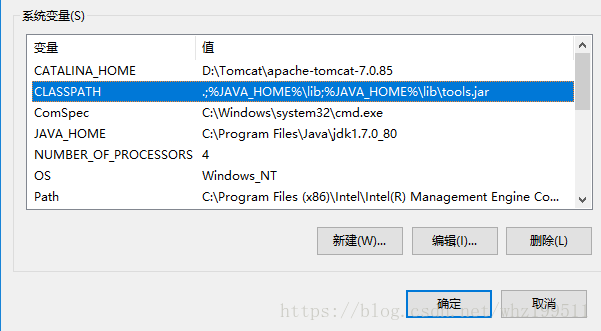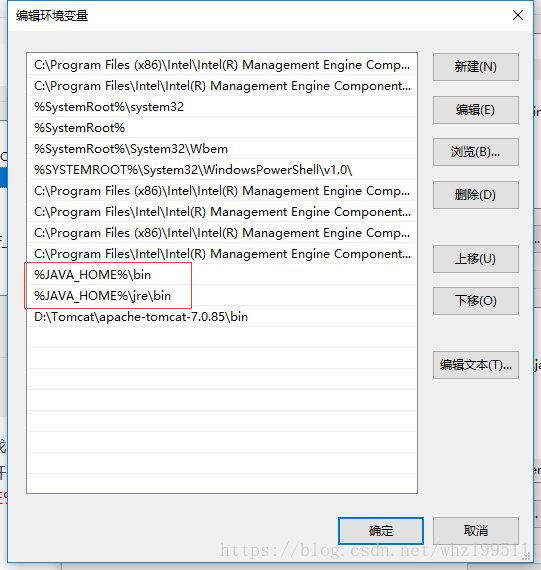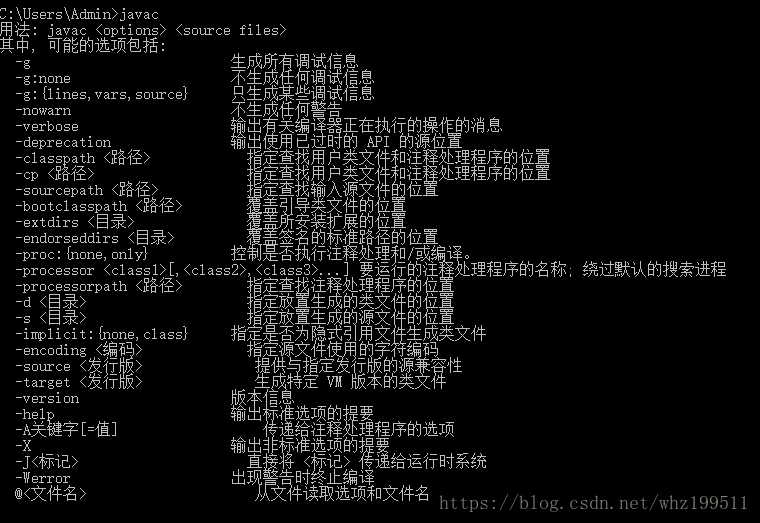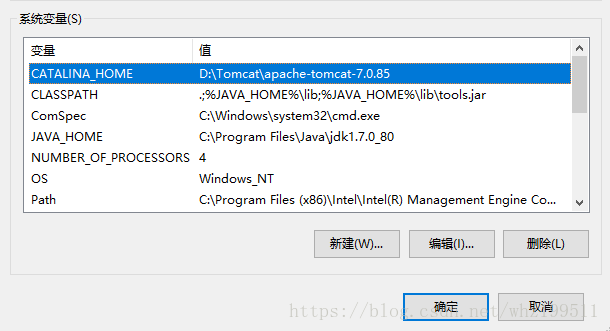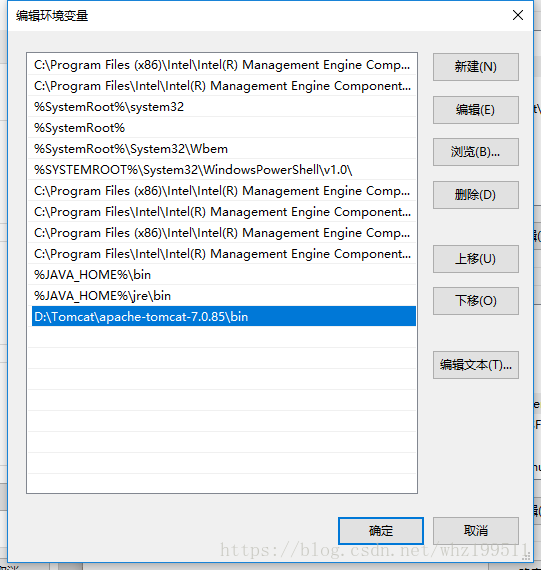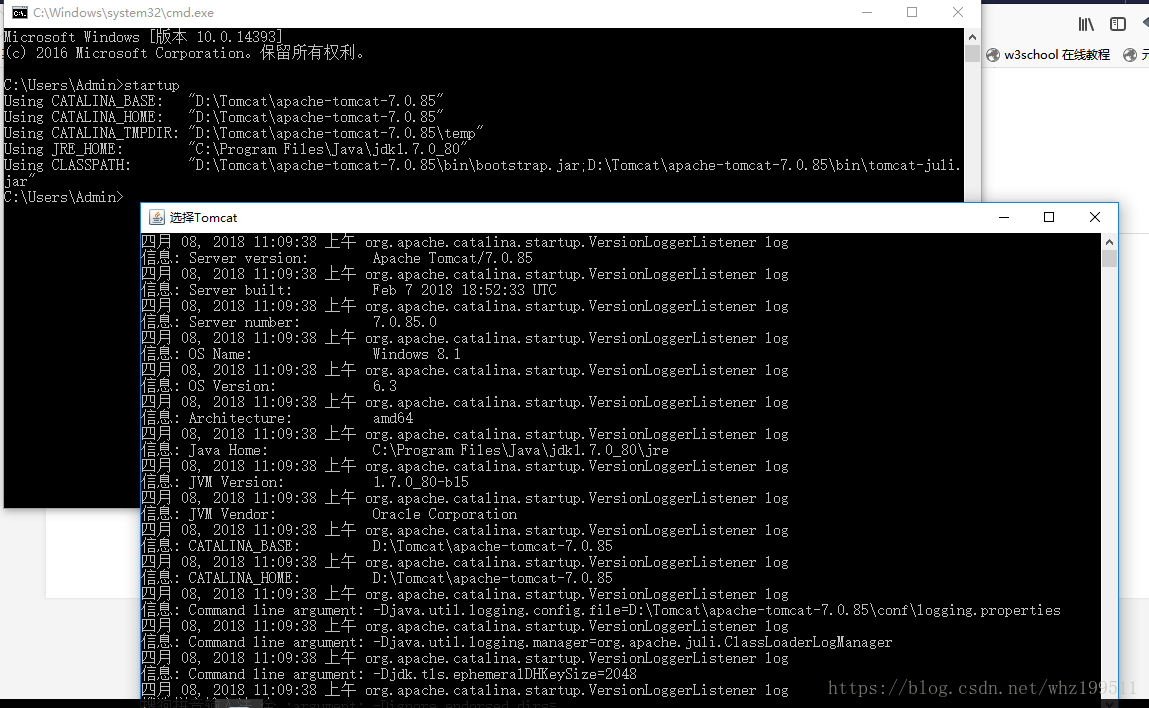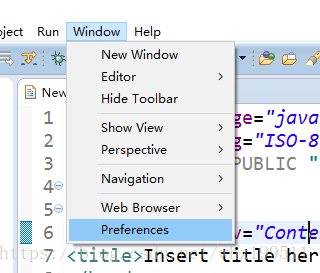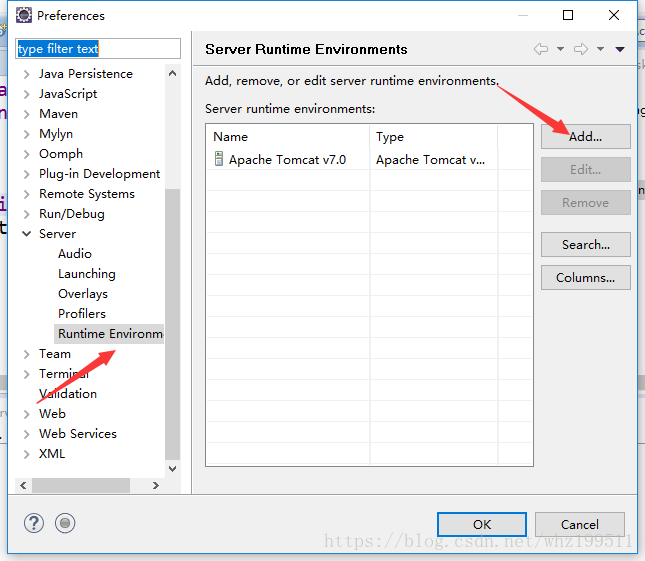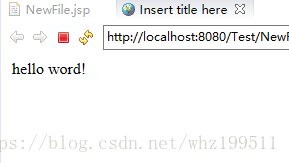总的来讲就两步:
第一步,选择版本相匹配的eclipse、jdk和Tomcat下载安装;
第二步,配置jdk和Tomcat的环境变量并检测。
eclipse和jdk的对应版本:
Eclipse 4.6 (Neon).
A Java 8 JRE/JDK
Eclipse 4.5 (Mars)
A Java 7 JRE/JDK i.
Eclipse 4.4 (Luna)
A Java 7 JRE/JDK i.
Eclipse 4.3 (Kepler)
A Java 6 JRE/JDK
第一步:下载安装jdk为eclipse运行环境做好准备,
我安装的jdk是1.7版本的对应的eclipse是4.5 版本的。
点击jdk运行安装下一步下一步就行,安装地址默认为 C:\Program Files\Java
接下来是环境变量配置:
右击我的电脑选择属性,选择高级系统设置,点击环境变量;
新建一个变量JAVA_HOME,变量值就填安装得jdk地址
再新建一个变量CLASSPATH,变量值填写 .;%JAVA_HOME%\lib;%JAVA_HOME%\lib\tools.jar 注意不要忘记前面的点和中间的分号。
在系统变量里找到Path变量,这是系统自带的,不用新建。双击Path,由于win10和win7有区别。win7环境变量全在一块,每个用分号隔开,而win10自动分行,所以不用分号了,分两行建就可以。
点击新建,把 %JAVA_HOME%\bin 复制进去,然后再次新建复制下面这个 %JAVA_HOME%\jre\bin,然后就大工告成啦。下一步检测是否成功,记住最后一定要点击确定
进入命令行,输入javac,出现下图就成功了
那么jdk安装好了,接下来是Tomcat了,下载对应的Tomcat
Tomcat直接下载放到文件家里就行,先配置环境变量,前面步骤同上,
新建一个CATALINA_HOME,变量值填Tomcat所在文件夹地址
在系统变量里找到Path变量,双击打开,点击新建,把Tomcat的bin文件夹所在地址填进去,点击确认
接下来测试是否配置成功,打开命令提示符,输入 startup出现下图
接着不要关闭命令行,在浏览器网址输入localhost:8080
进入小猫网址就成功了
现在环境变量都配置好了,下载好eclipse打开,添加Tomcat服务器
新建一个项目,运行!
到此全部OK